使用 XCA 配置 自签 SSL 证书
前言
时隔多年,兜兜转转
我们还是要搞自签证书
原本还是想用 OpenSSL
但是新手还是用 XCA 吧
X - Certificate and Key management
下载 XCA
1 | https://www.hohnstaedt.de/xca/index.php/download |
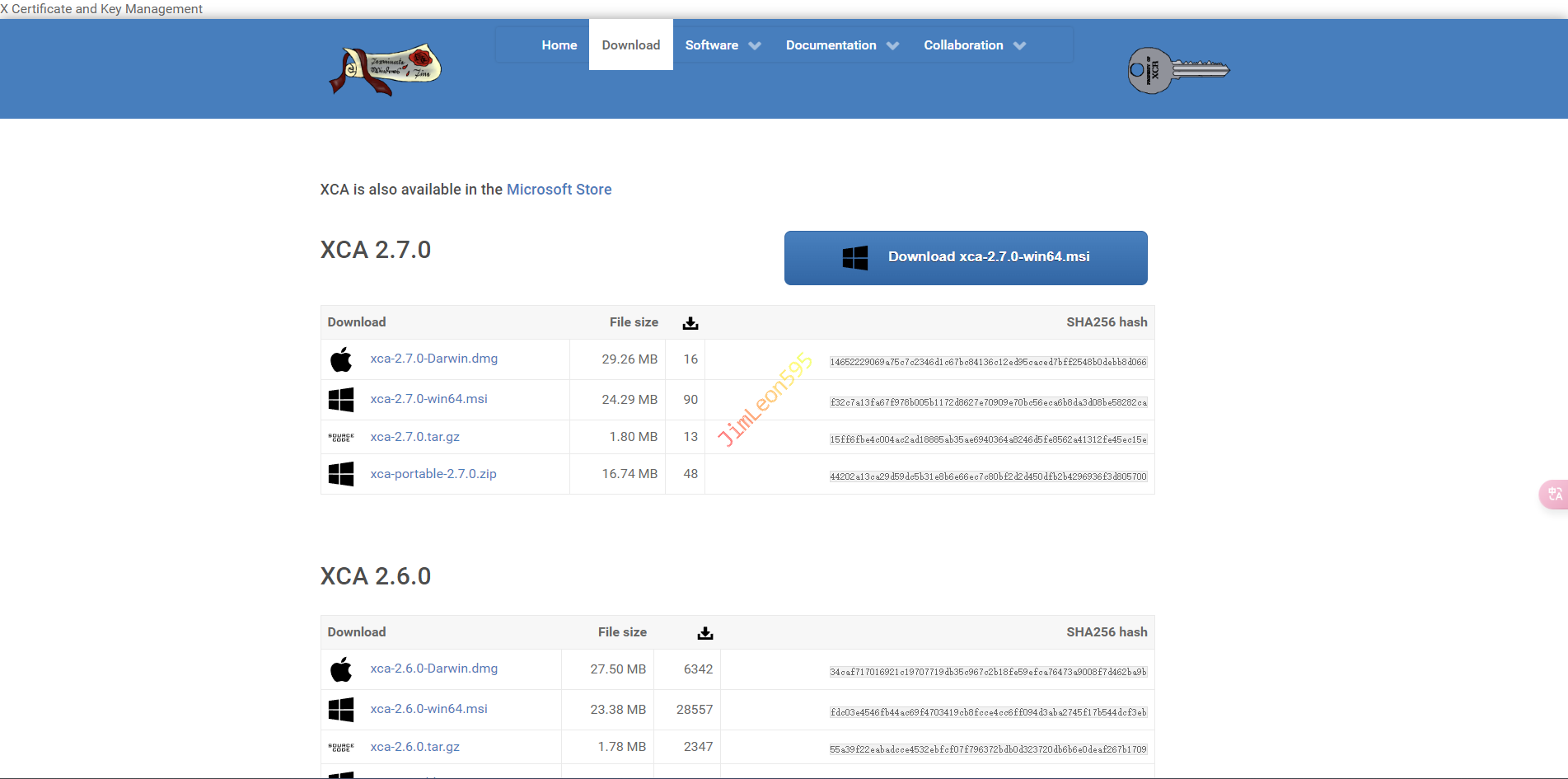
安装完成
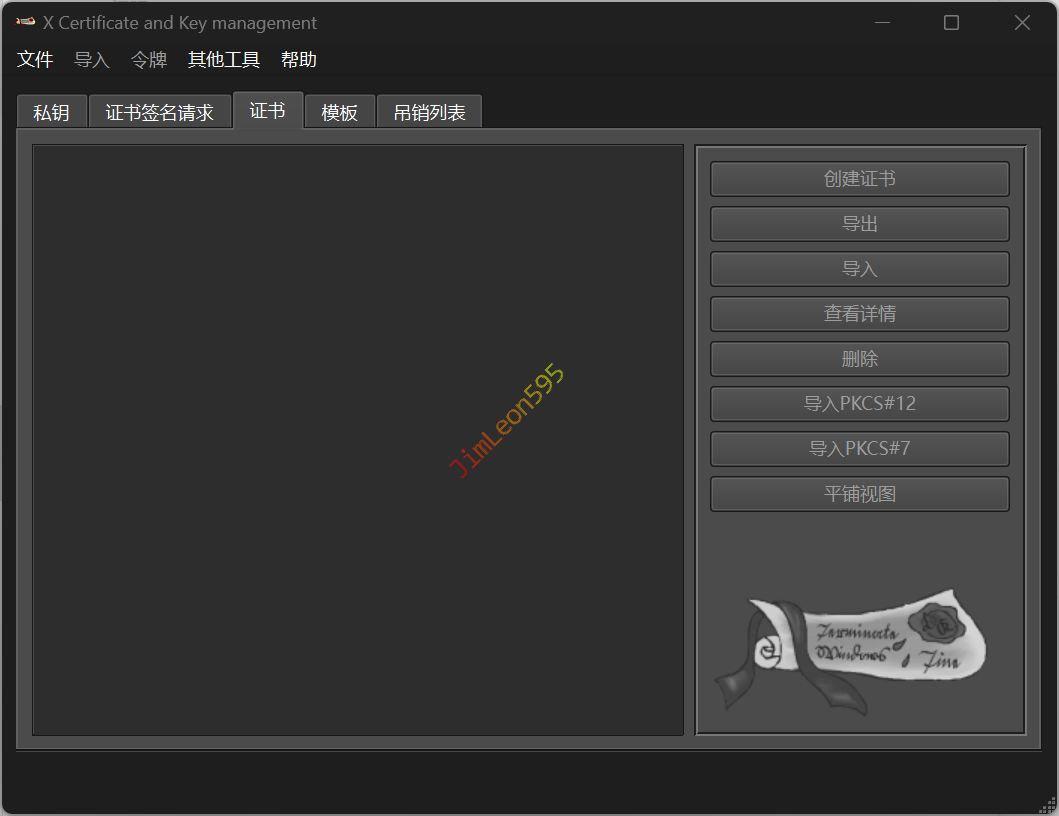
新建数据库
- 首先要新建数据库
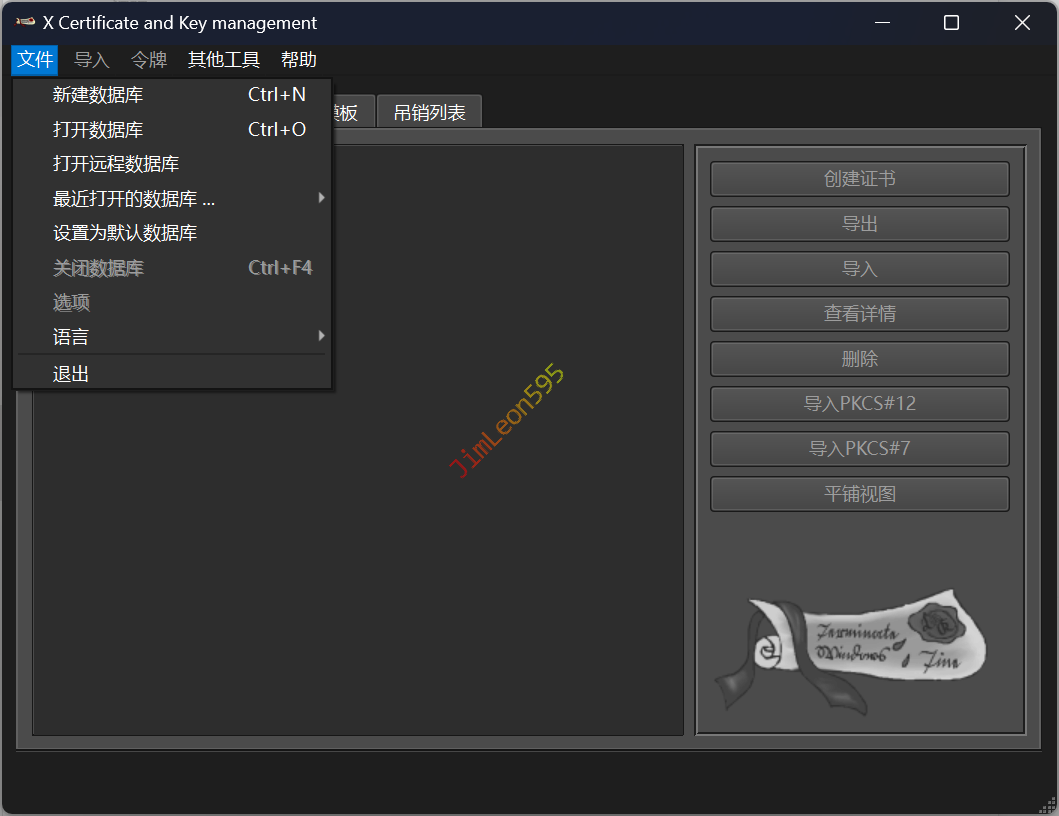
- 创建数据库密码
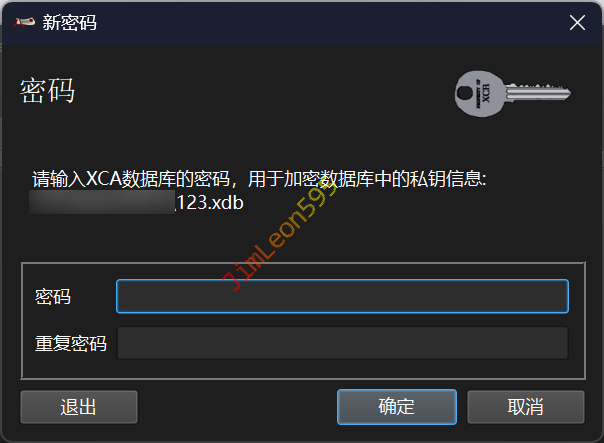
- 修改
XCA配置
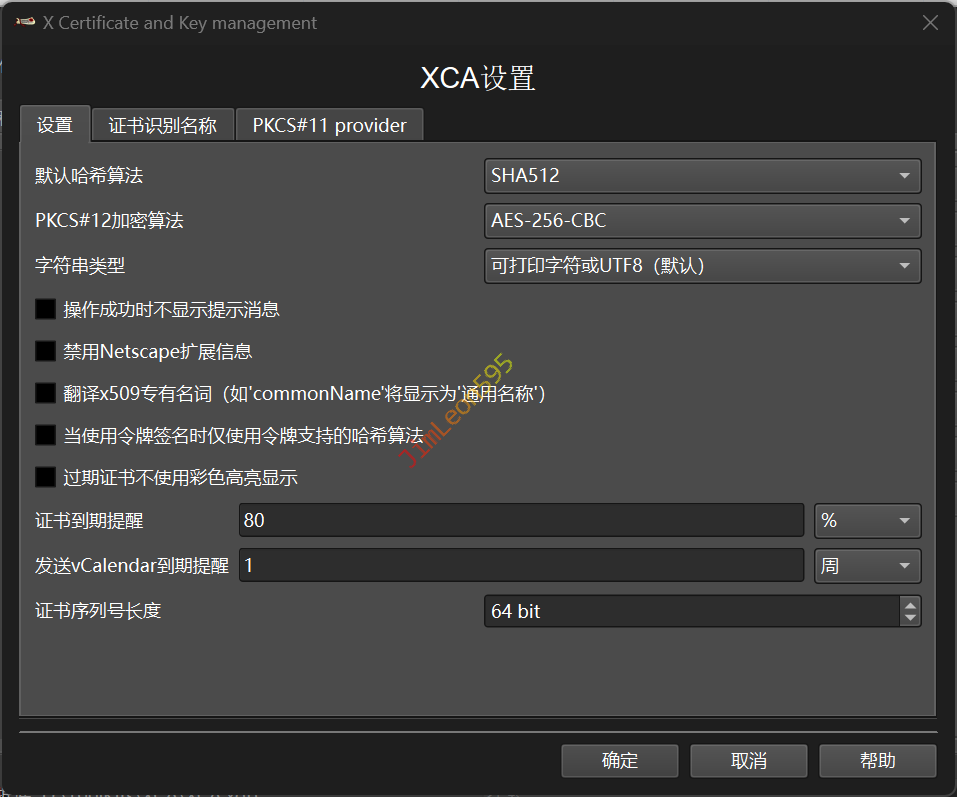
创建 Diffie-Hellman 参数文件
OpenVPN需要用到Diffie-Hellman参数文件
其他工具-->DH参数生成器
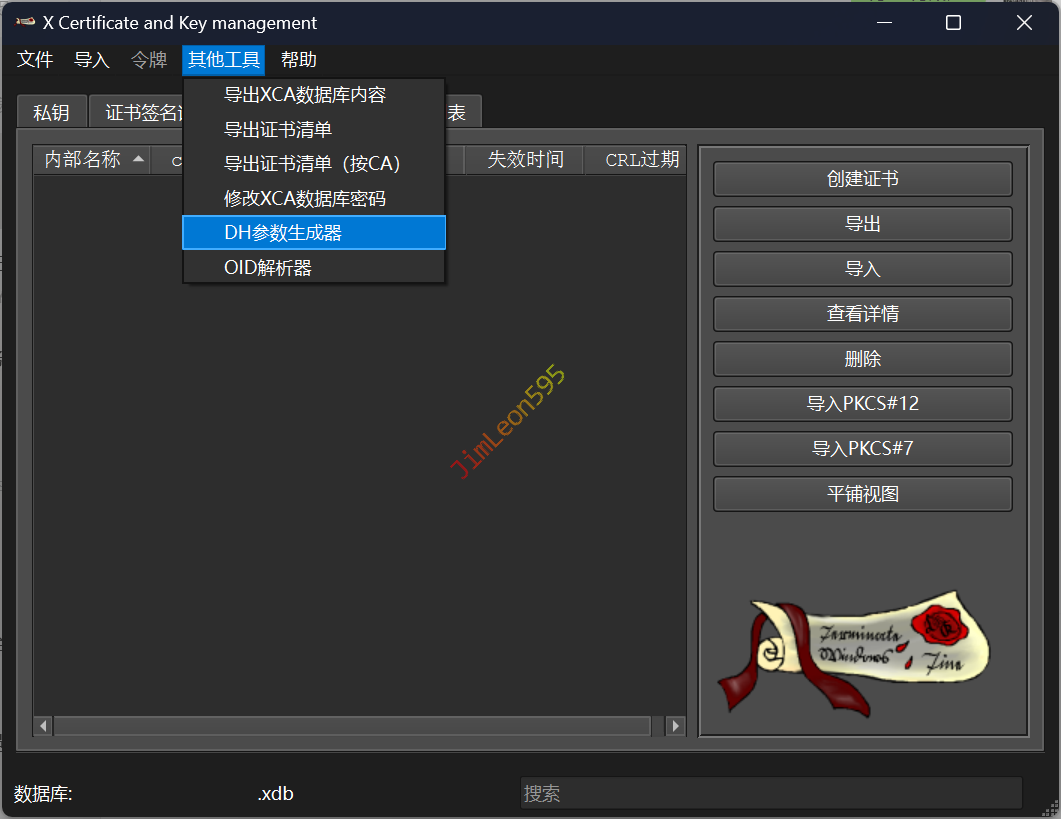
- 默认设置
1024位数Diffie-Hellman参数
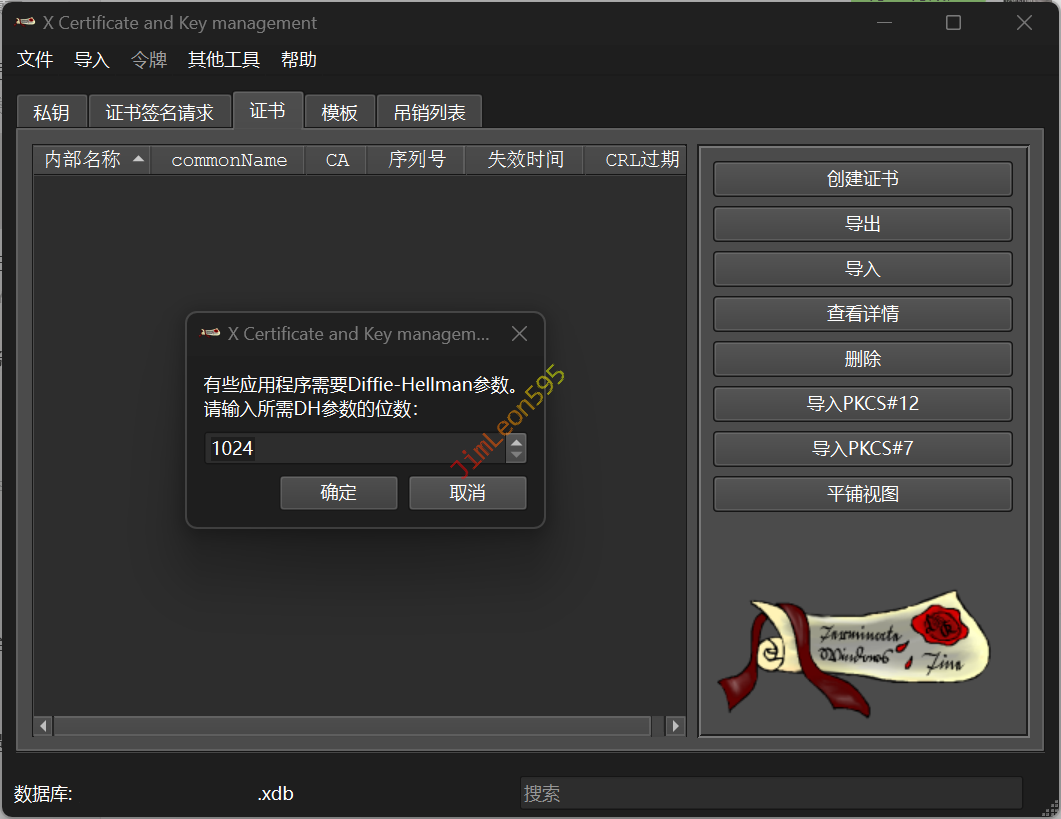
- 保存
dh1024.pem文件
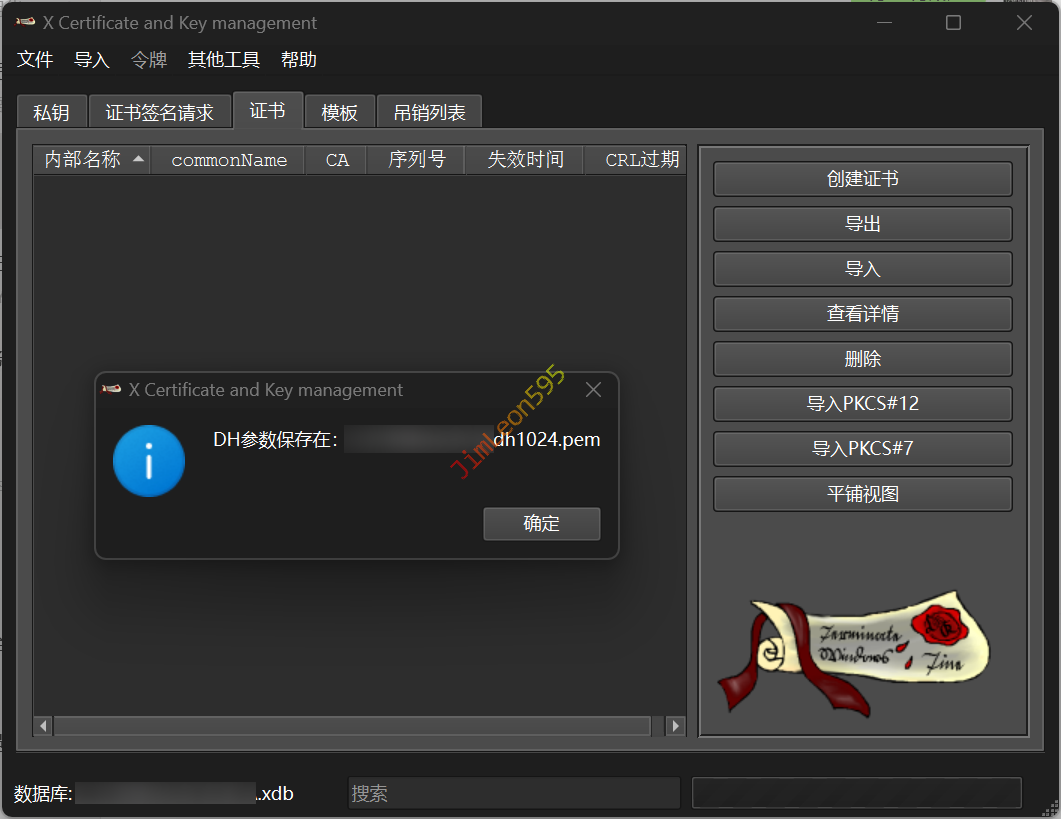
创建 Root CA 证书
创建 Root CA 私钥
私钥-->创建密钥
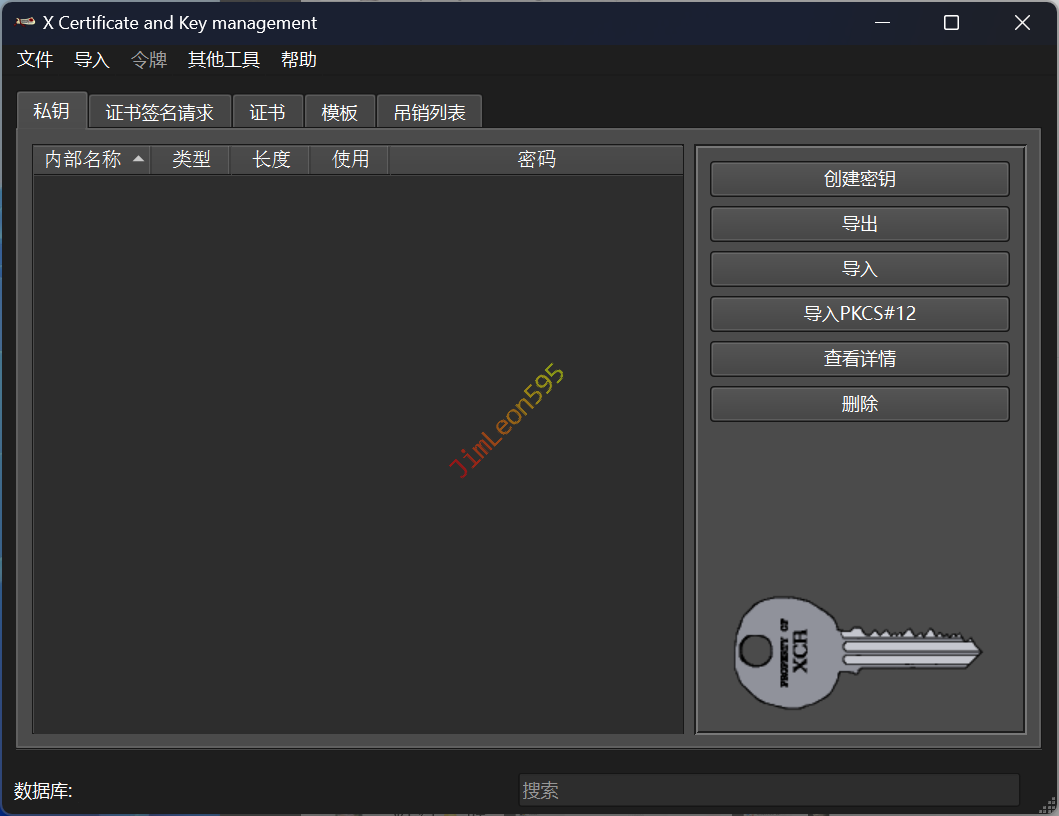
- 创建新密钥
内部名称输入名称密钥类型默认选择RSA密钥长度默认选择2048 bit
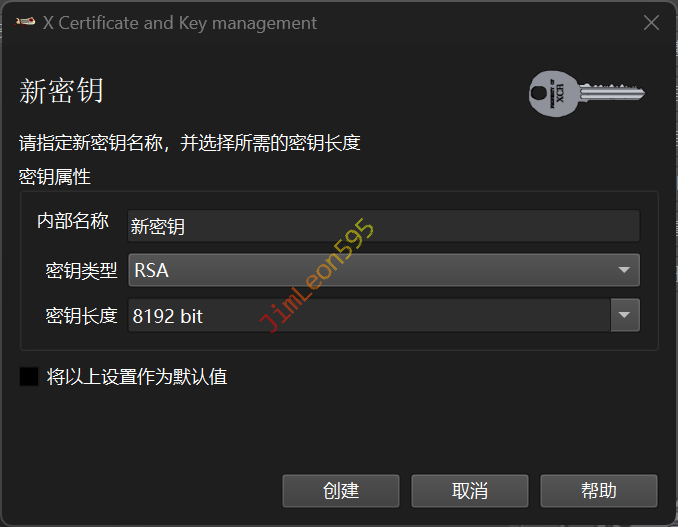
创建 Root CA 证书
证书-->创建证书
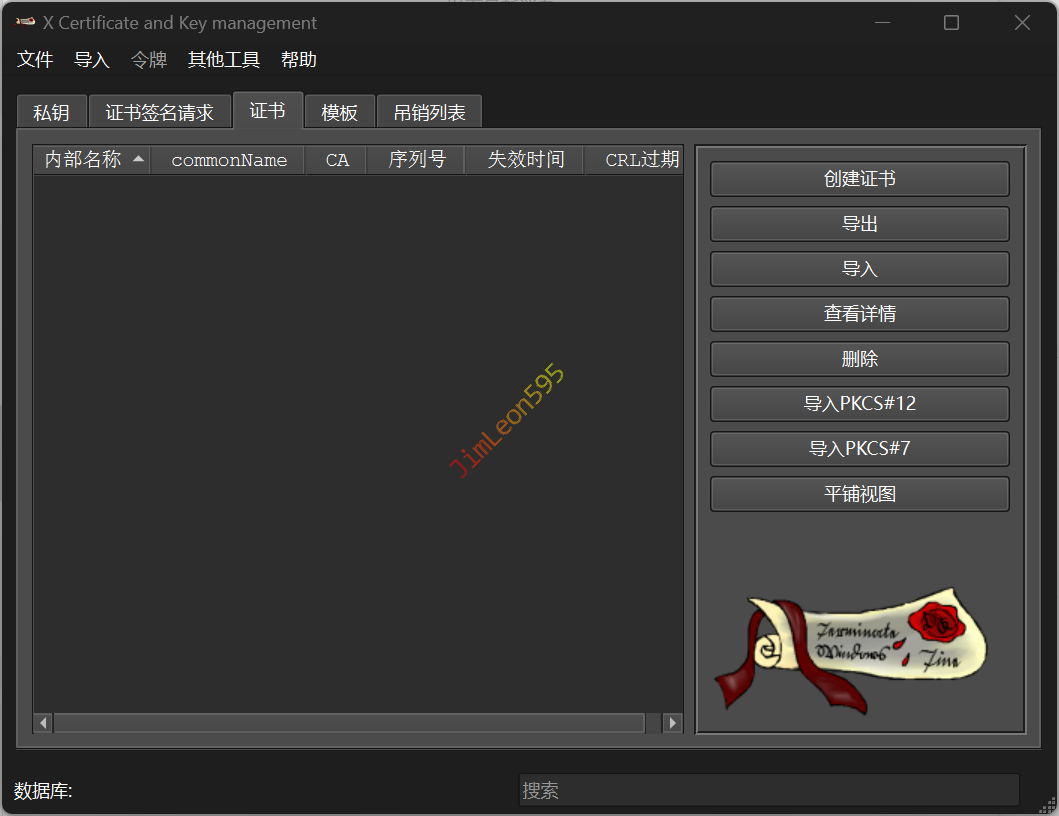
来源选择CA模板 并应用所有信息
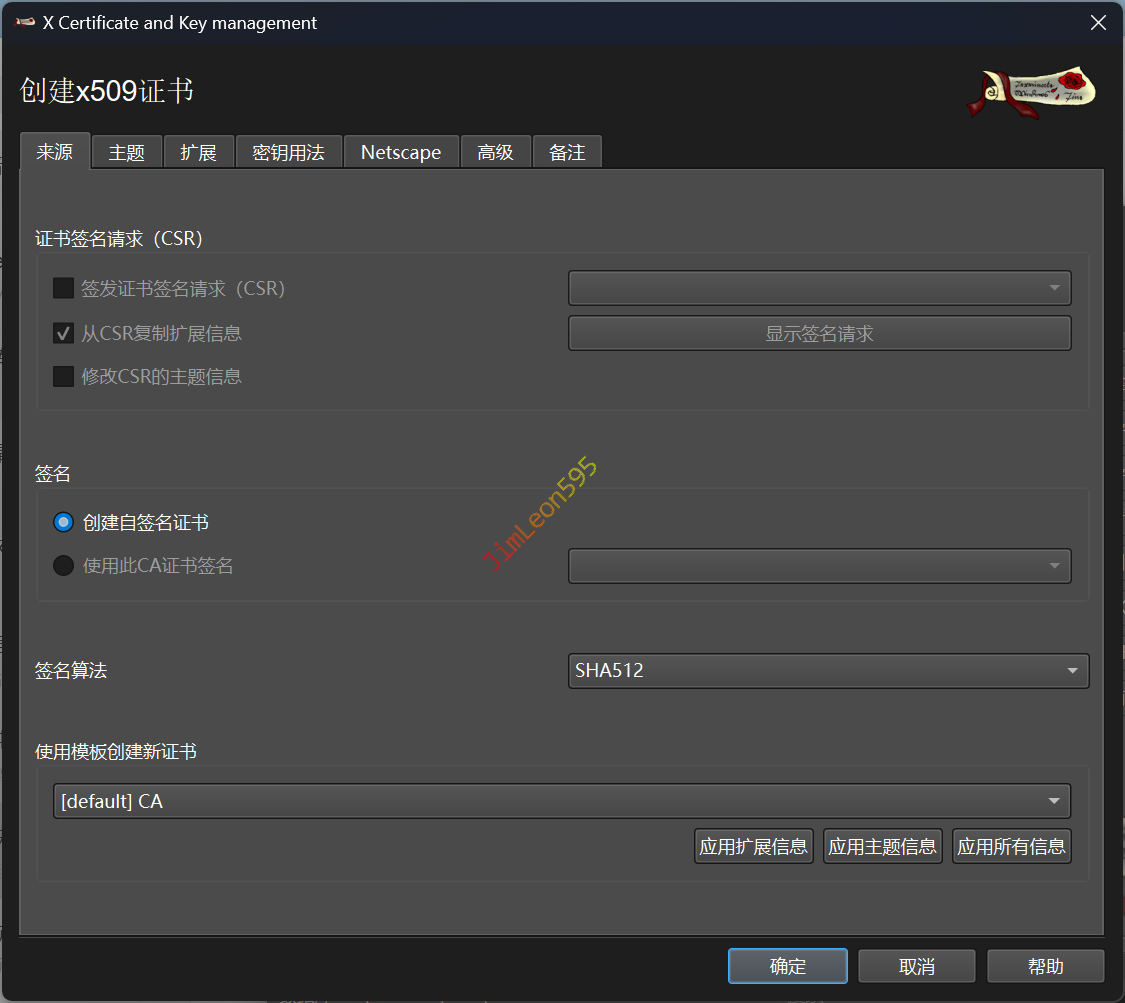
- 填写
CA证书相关信息
| 缩写 | 字段 | 描述 |
|---|---|---|
| C | countryName | 国家名称,中国就是CN,非必填项 |
| S | stateOrProvinceName | 洲或省名称,非必填项 |
| L | localityName | 地区名称,非必填项 |
| O | organizationName | 组织名称,非必填项 |
| CN | commonName | 公用名,授权的目标,必填项 |

- 修改证书
扩展模块
- 可在此处修改证书
生效时间 Key identifier都勾选上
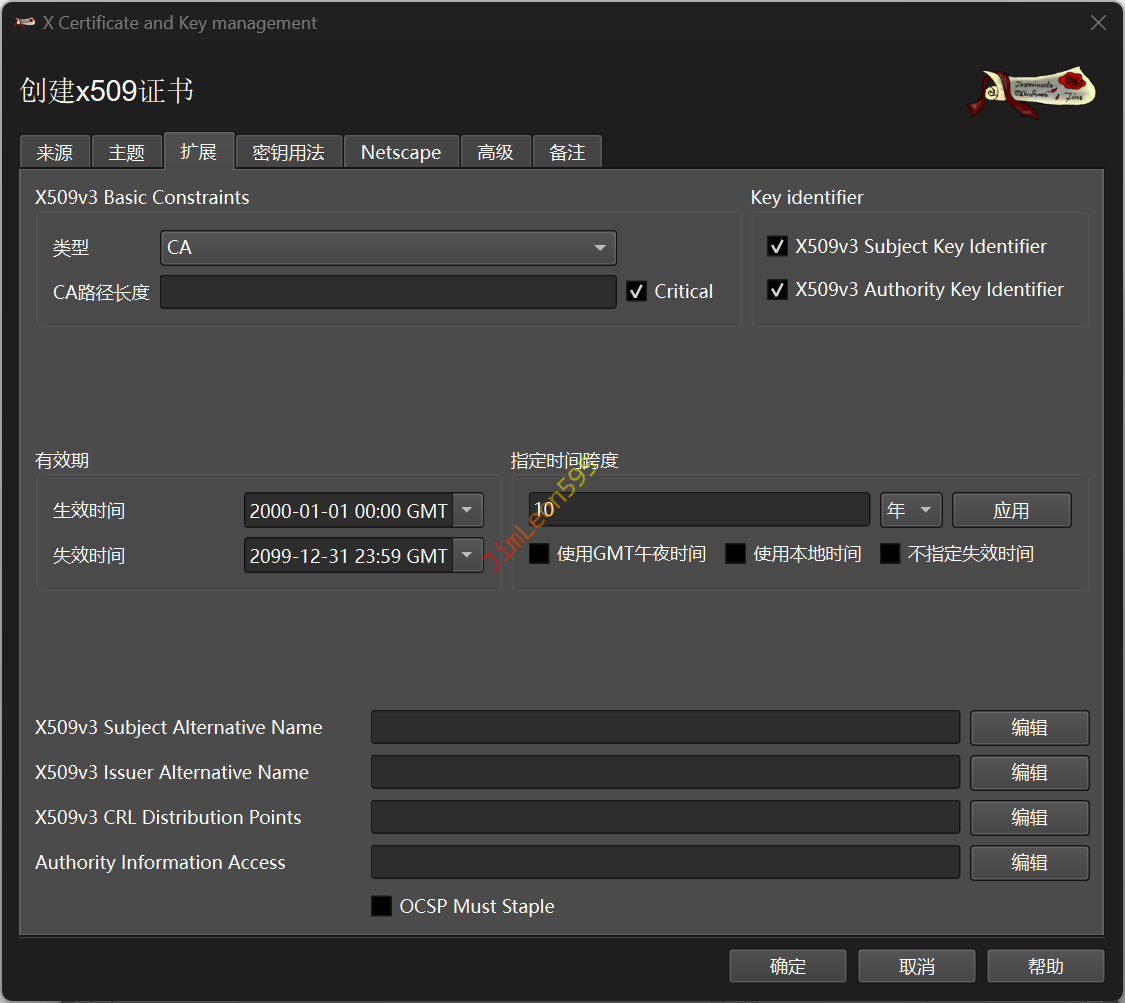
- 修改证书
密钥用法模块
- 默认开启
Certificate Sign和CRL Sign
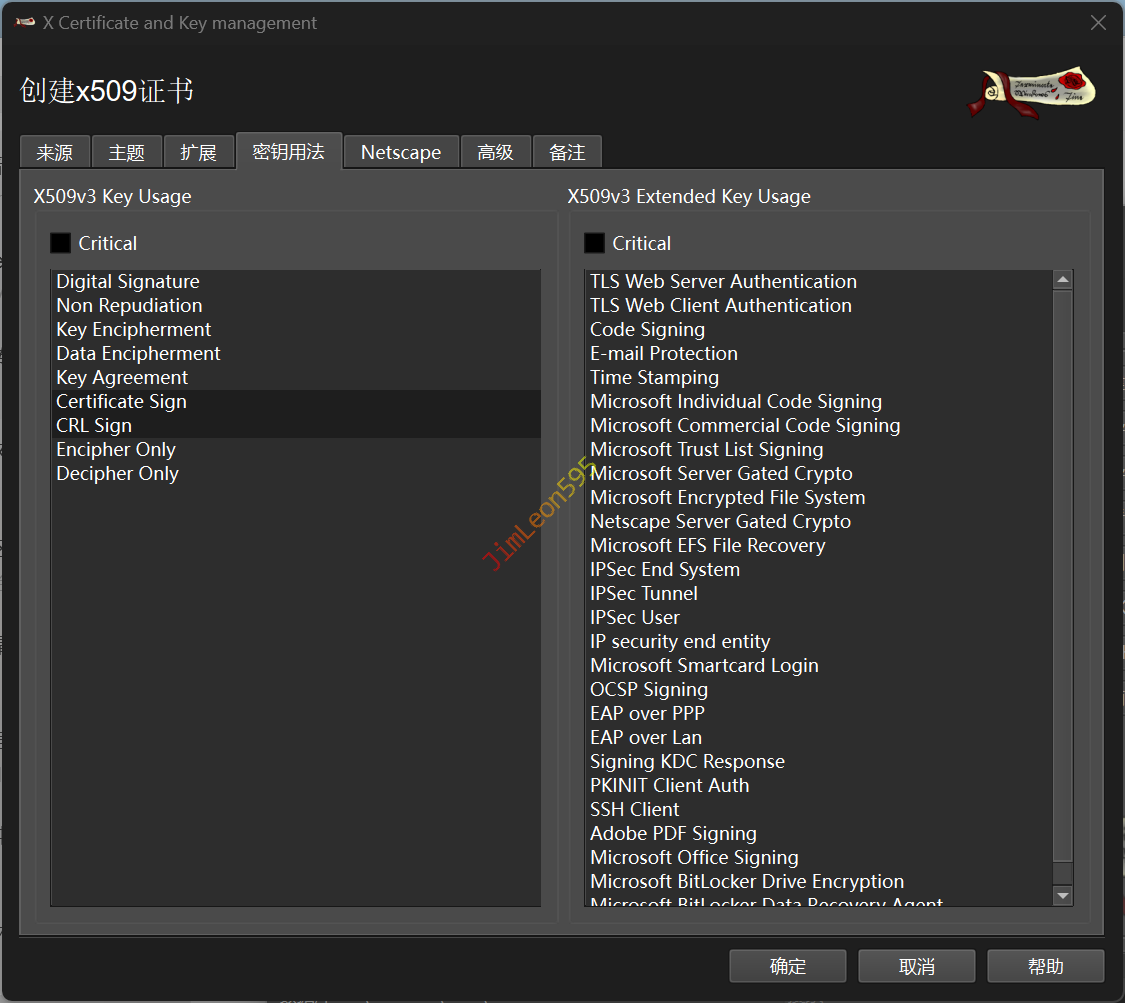
- 如需使用
数字签名,请开启Digital Signature和Code Signing
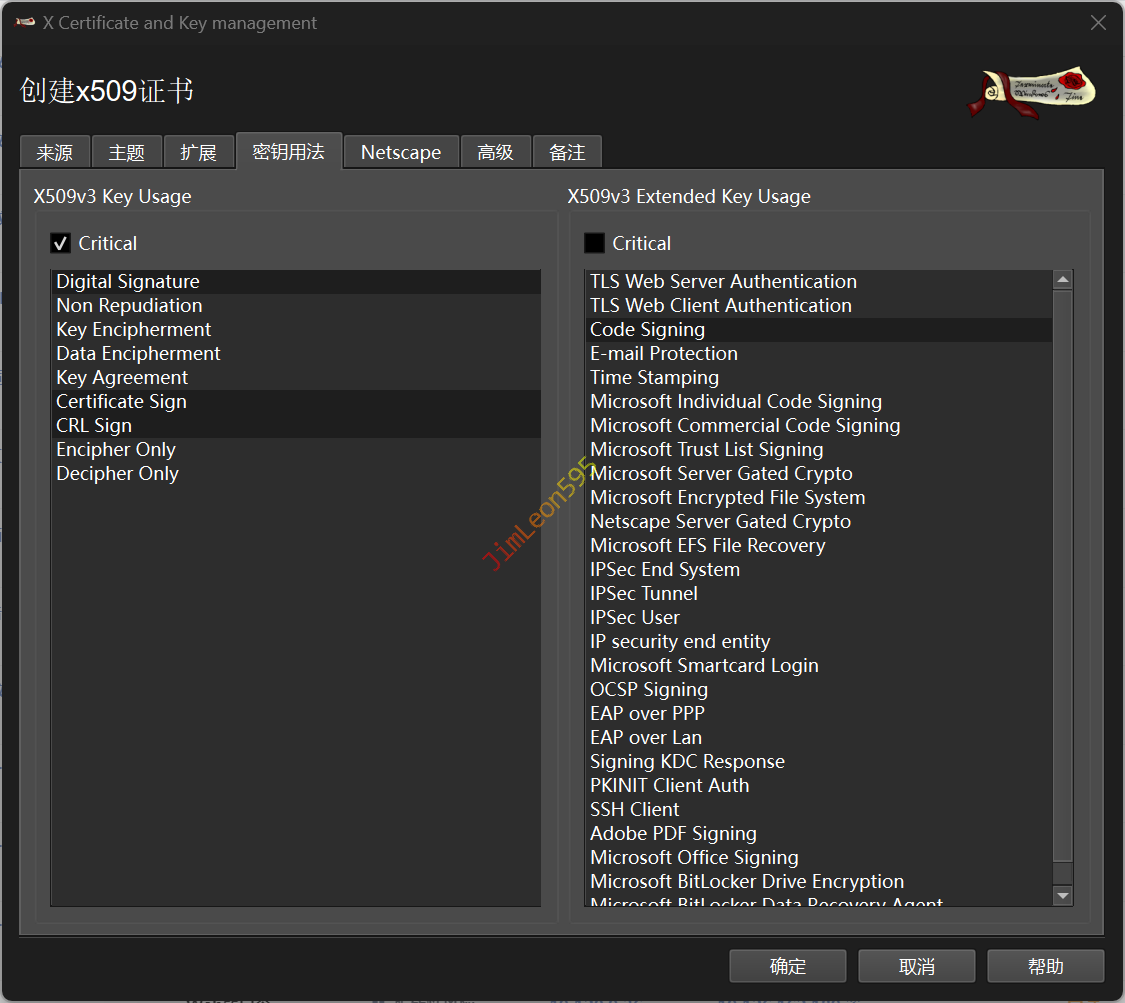
创建 Server 证书
创建 Server 私钥
创建 OpenVPN Server 私钥
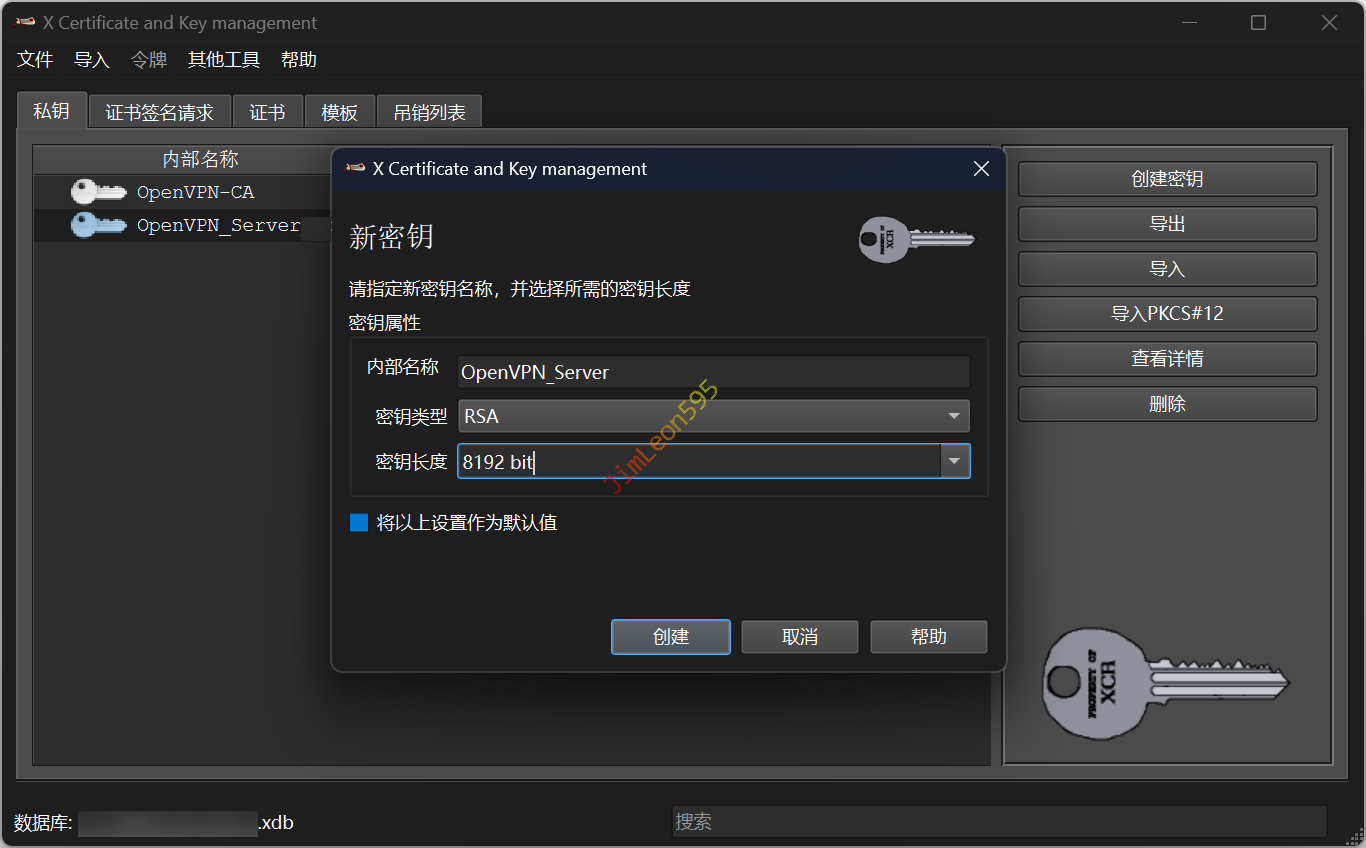
创建 Server 证书
- 创建证书
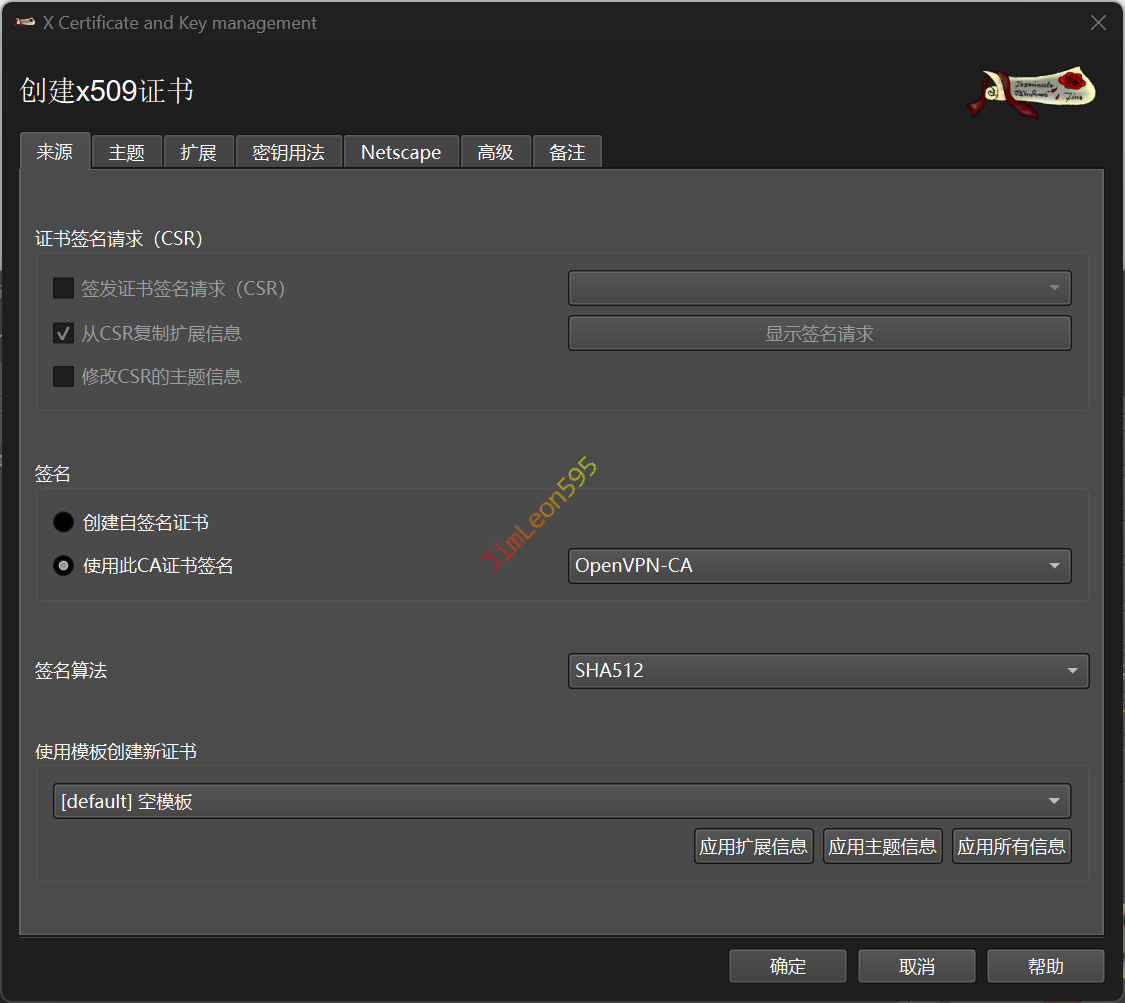
- 选择相关私钥
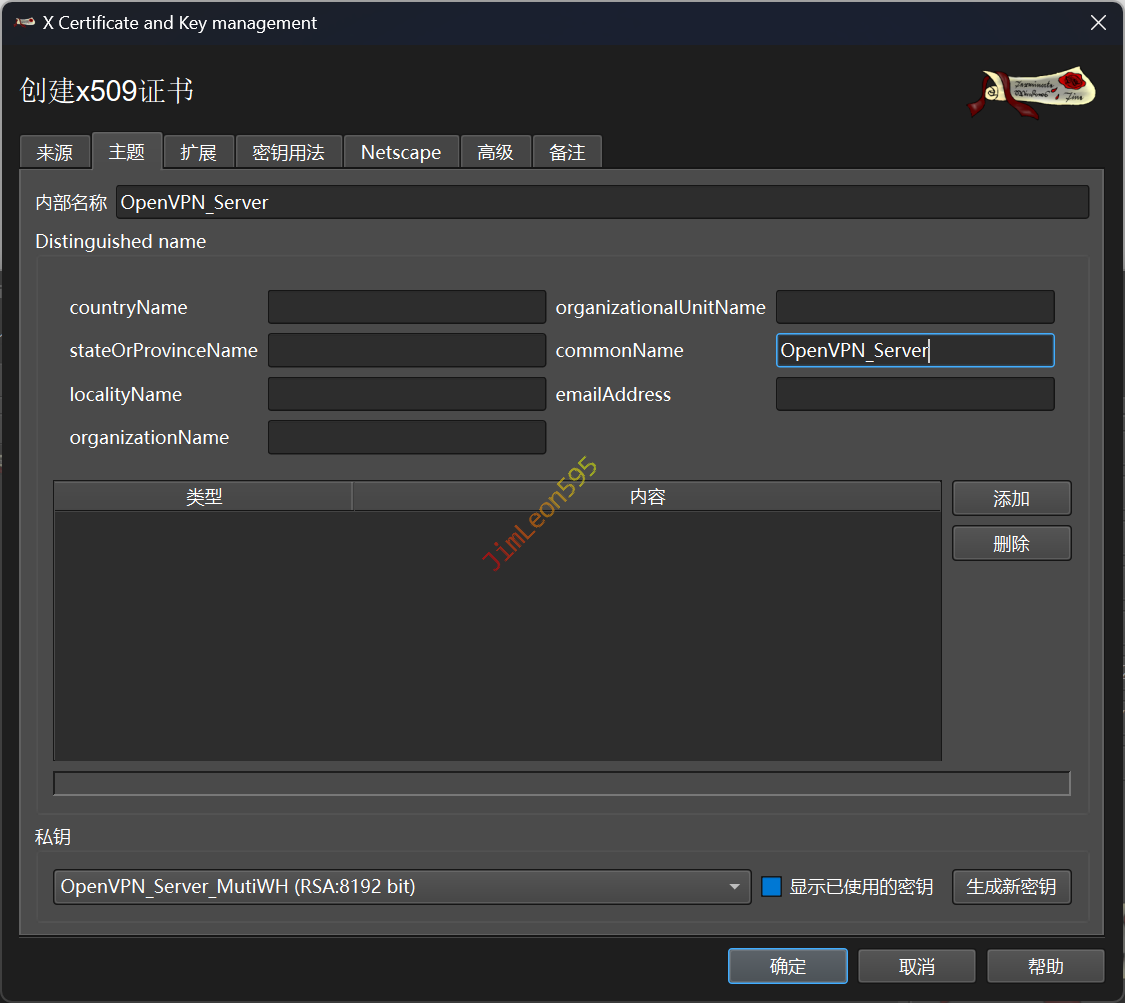
- 设置
扩展属性
类型选择终端实体
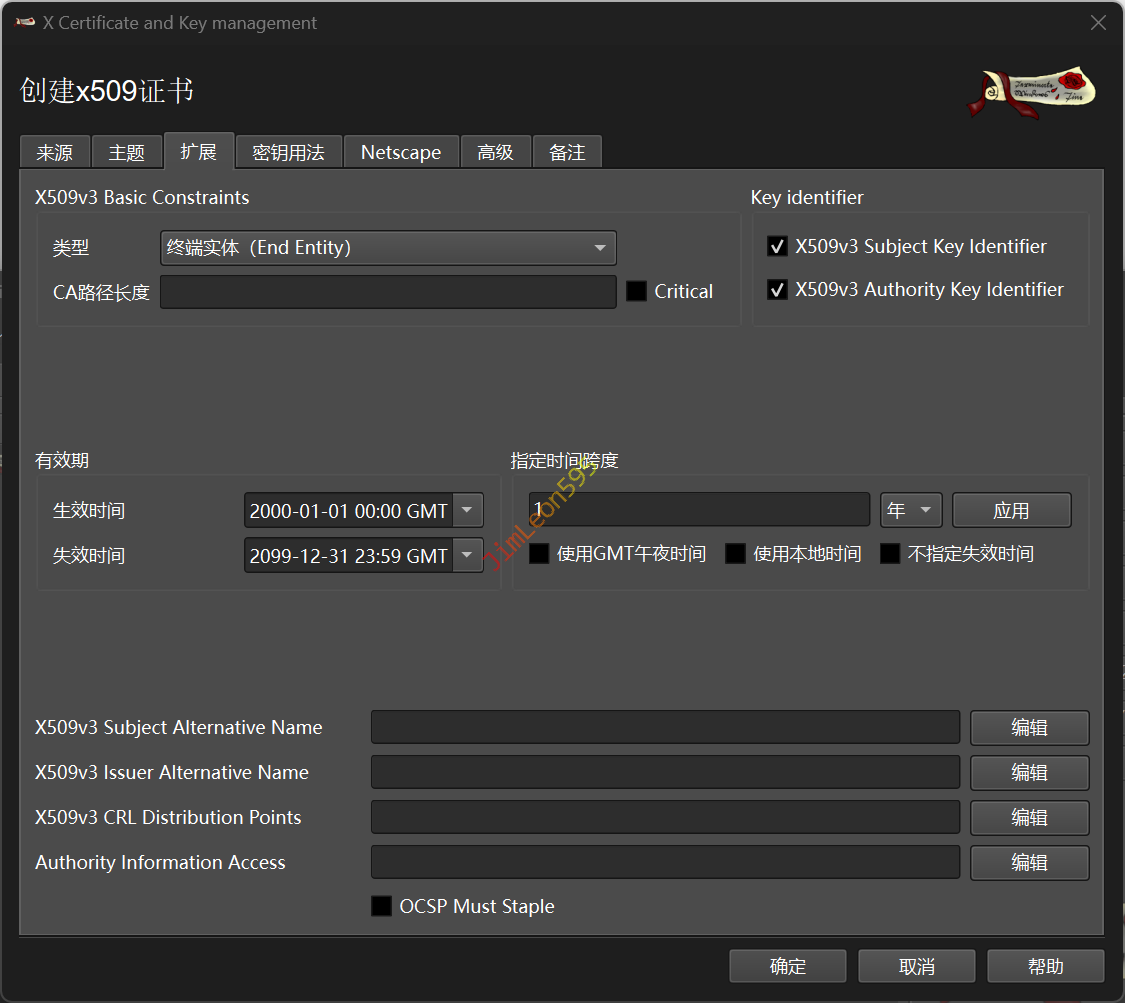
- 设置
密钥用法属性
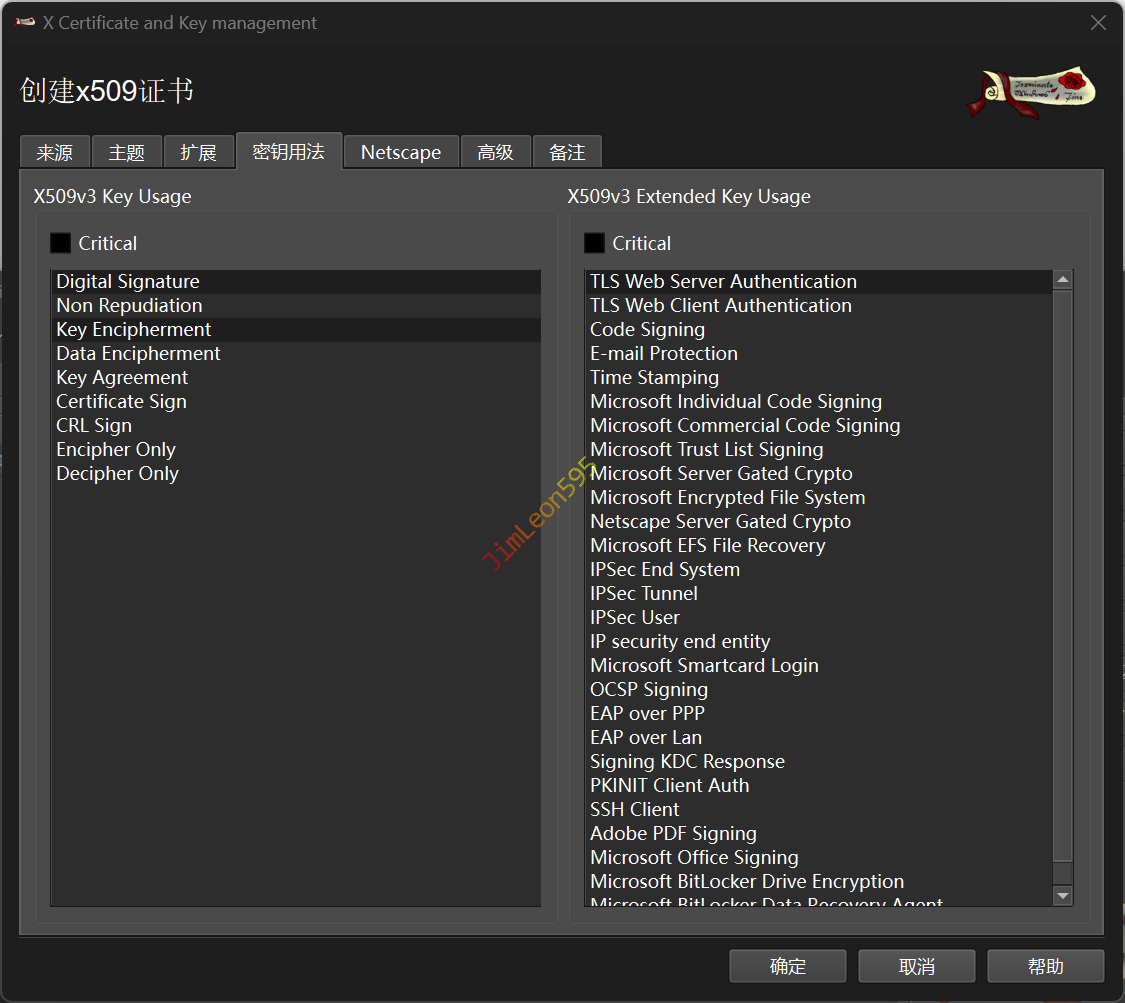
创建 Client 证书
创建 Client 私钥
创建 Client 私钥
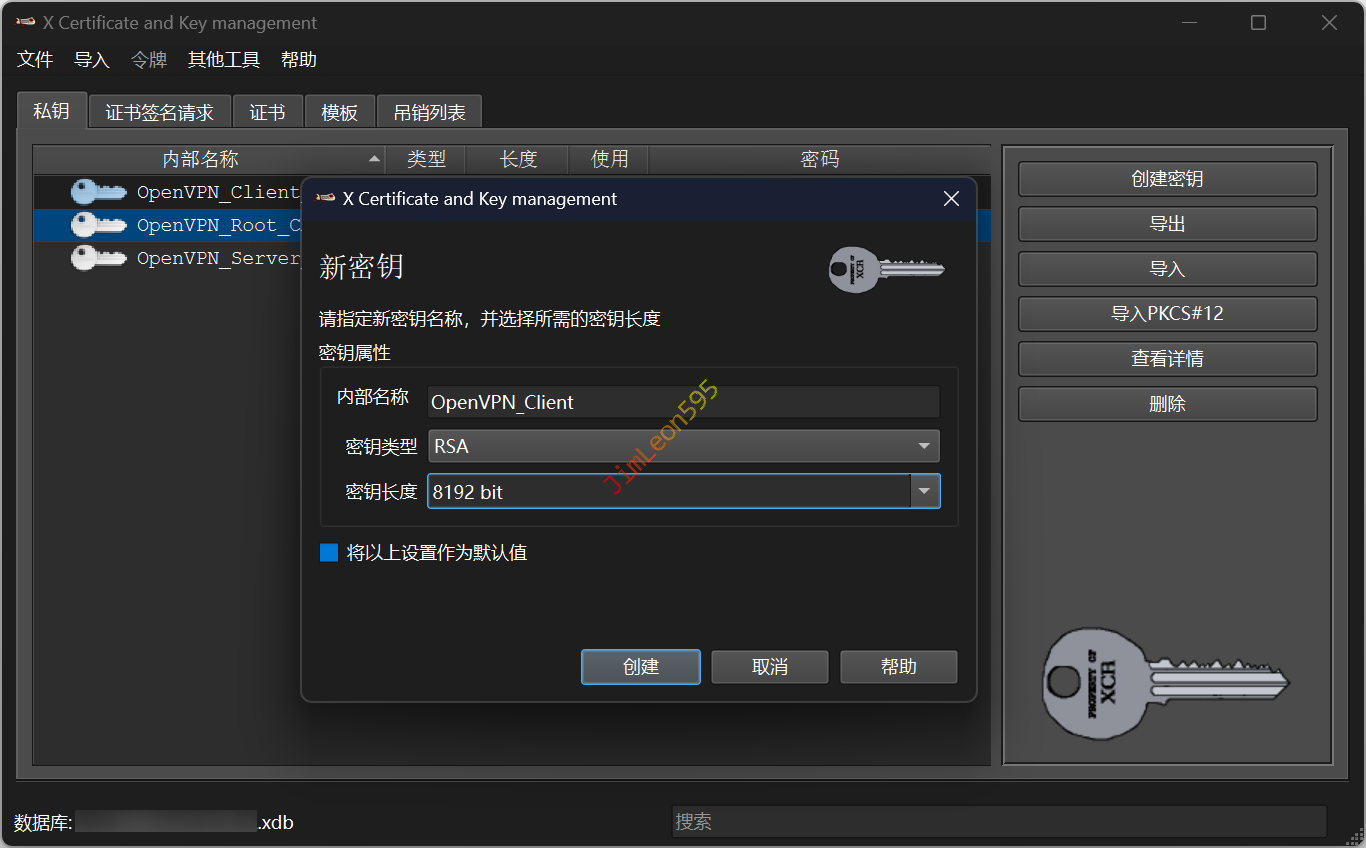
创建 Client 证书
- 创建
Client证书
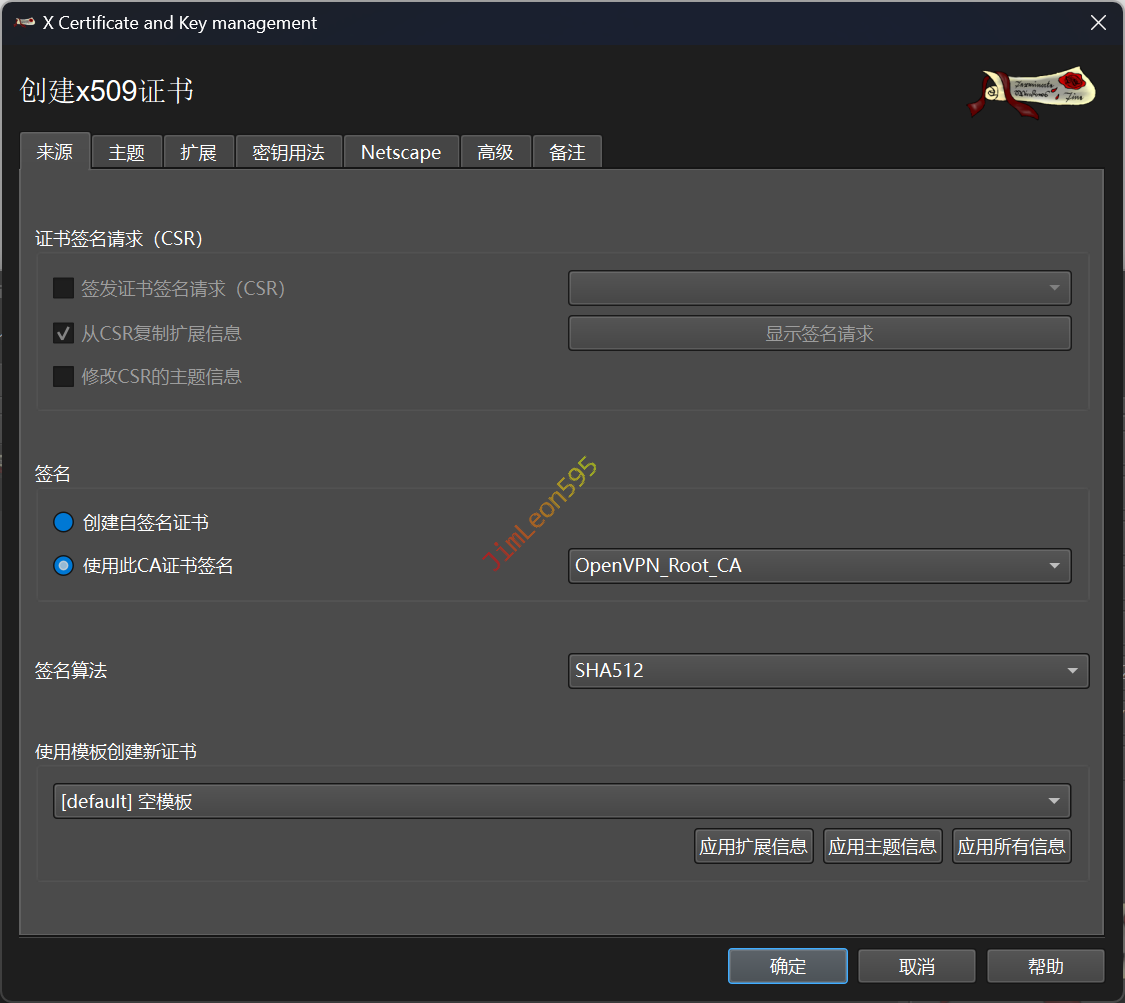
- 选择相关私钥
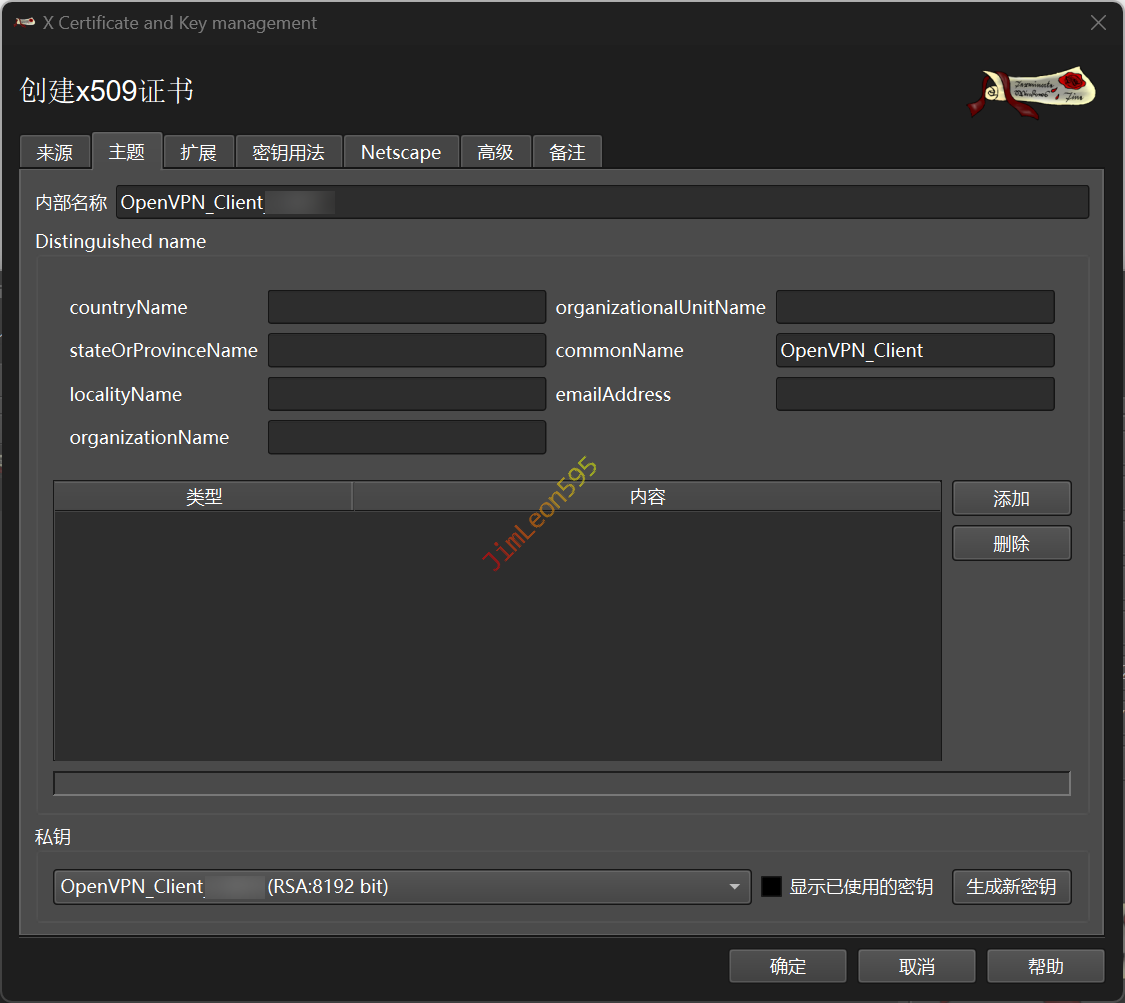
- 设置
扩展属性
类型选择终端实体X509v3 Subject Alternative Name设置为DNS:<commonName>
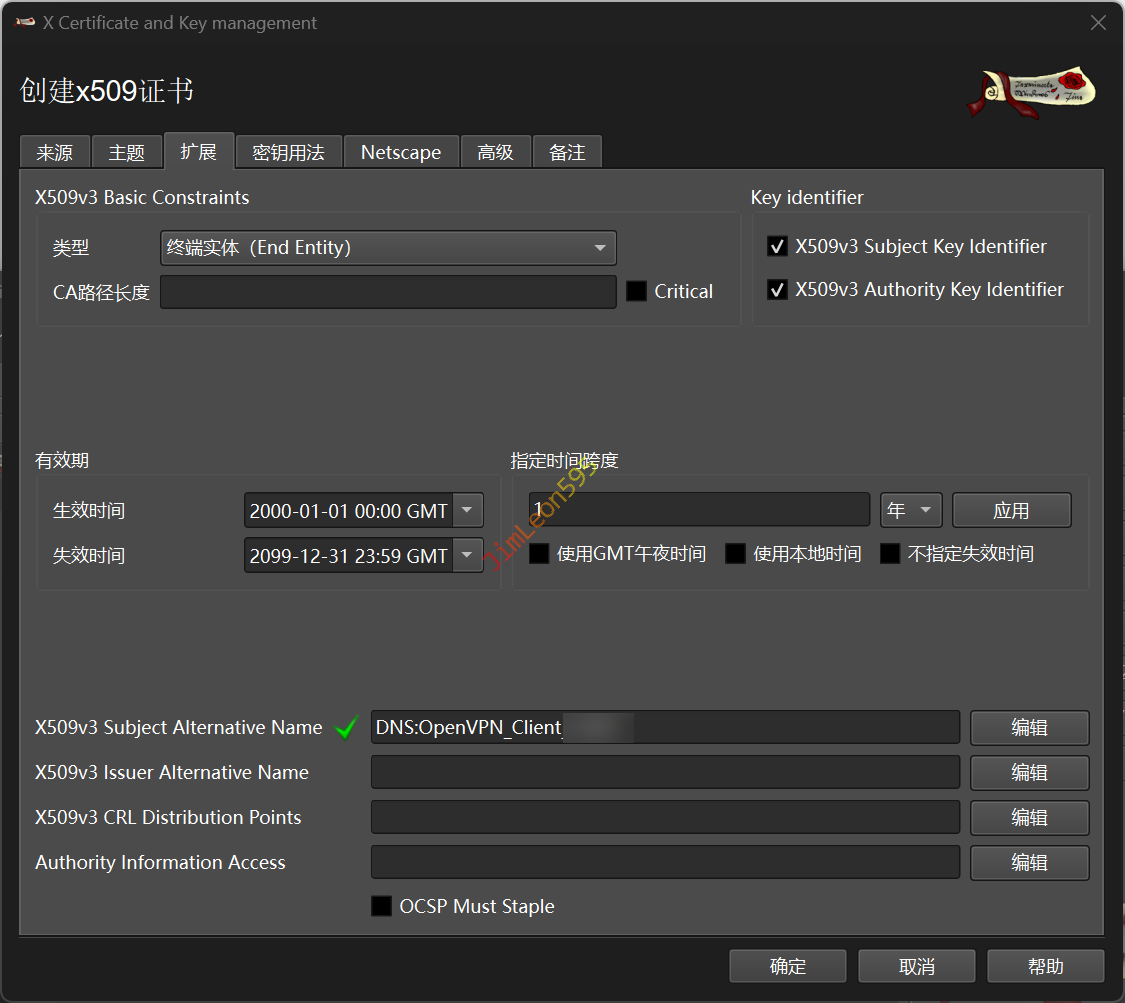
- 设置
密钥用法属性
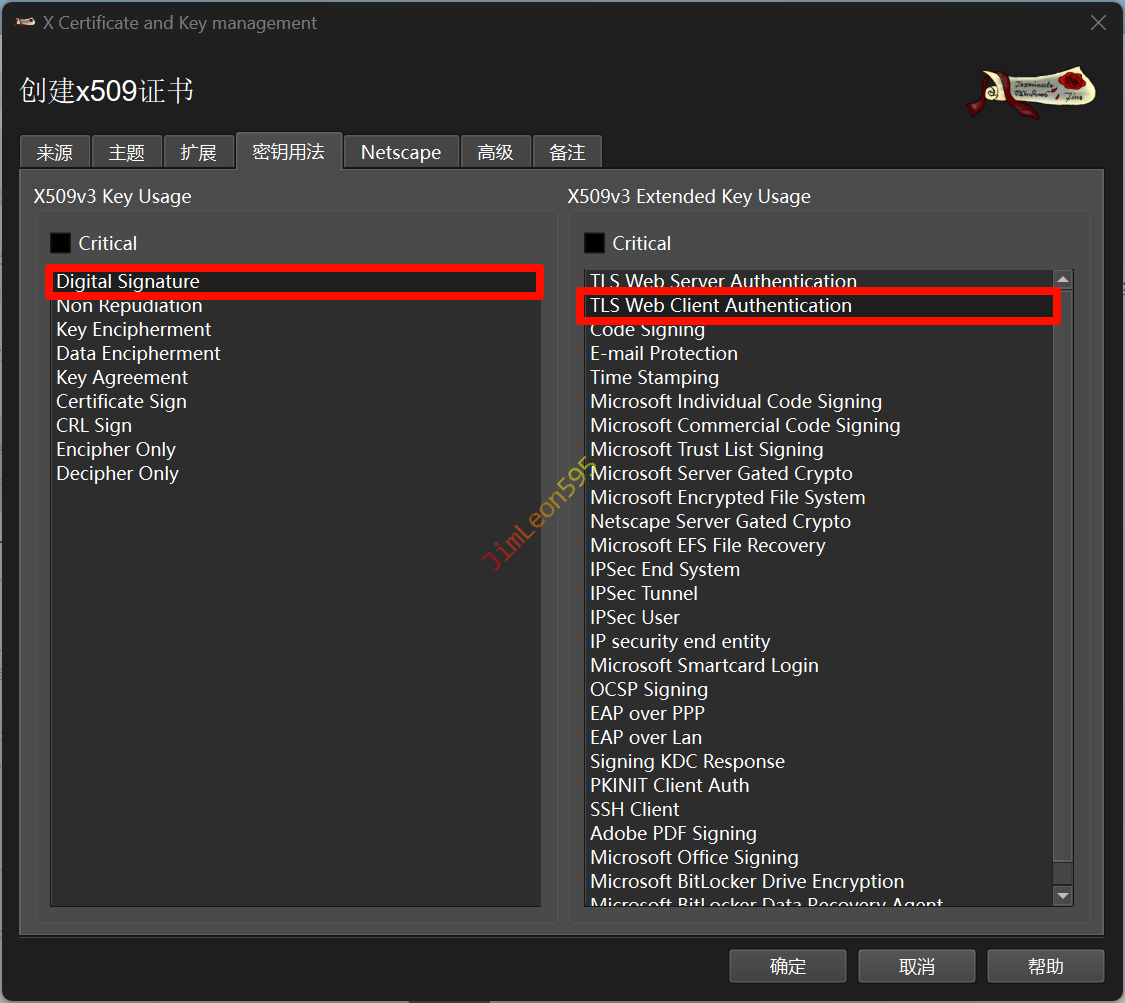
导出证书文件
CA 证书
证书-->CA 证书-->导出-->文件
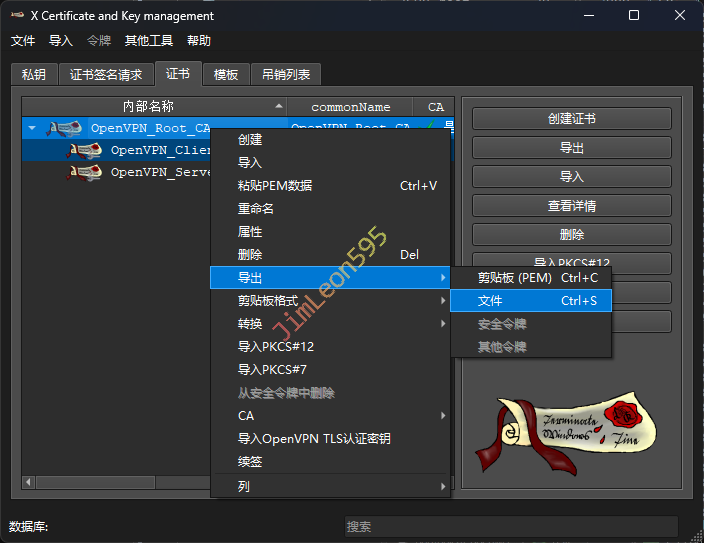
- 导出
PEM(*.crt)文件
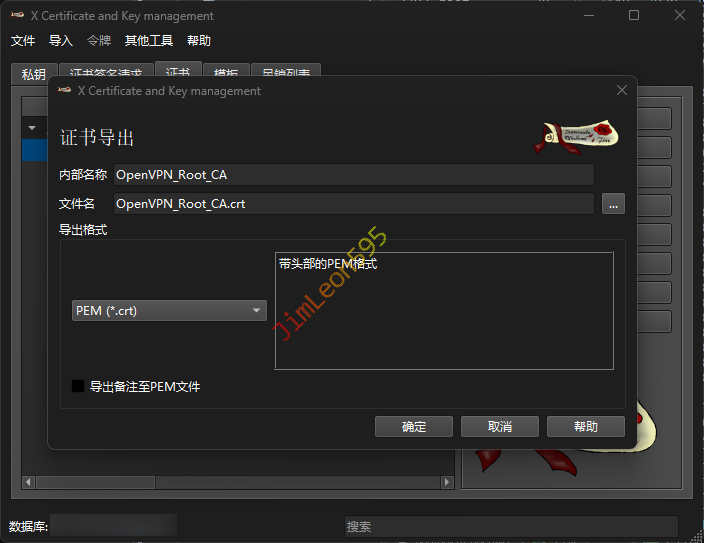
DH 文件
- jinji
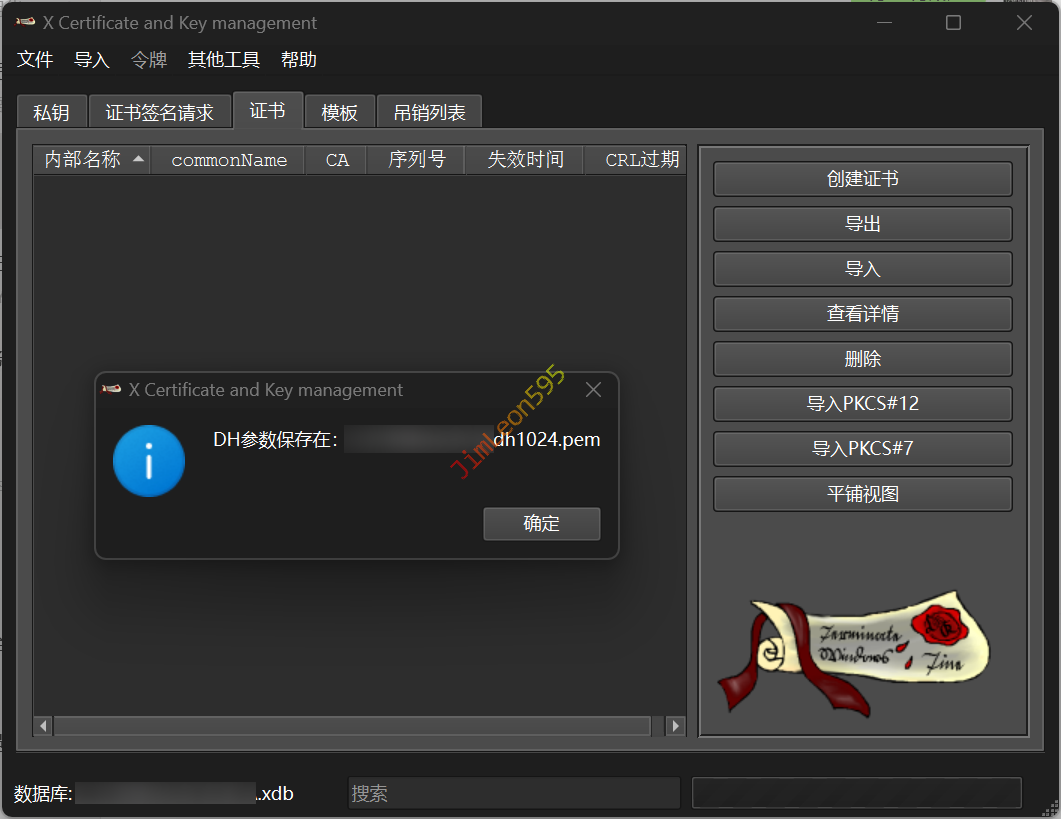
Server 证书
证书-->Server 证书-->导出-->文件
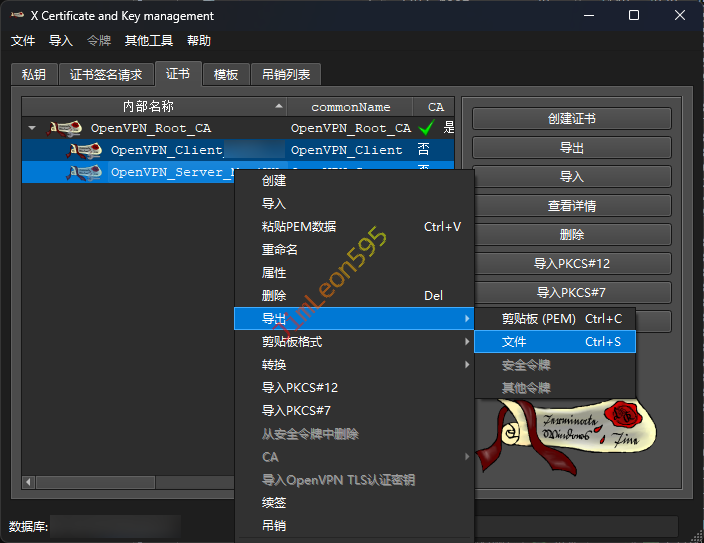
- 导出
PEM(*.crt)文件
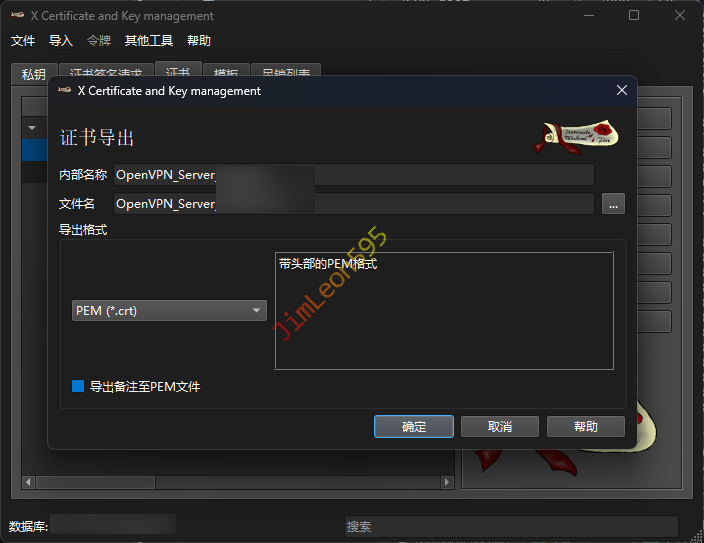
Server 私钥
私钥-->Server 私钥-->导出-->文件

- 导出
PEM私钥(*.pem)文件
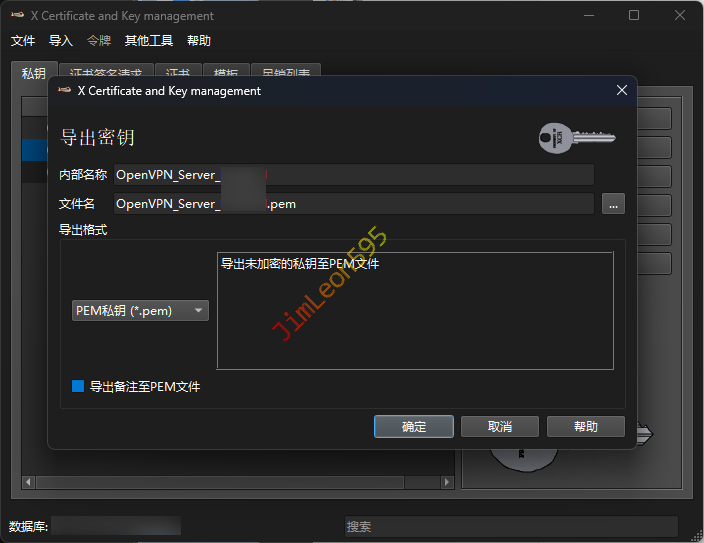
Client 证书
证书-->Client 证书-->导出-->文件
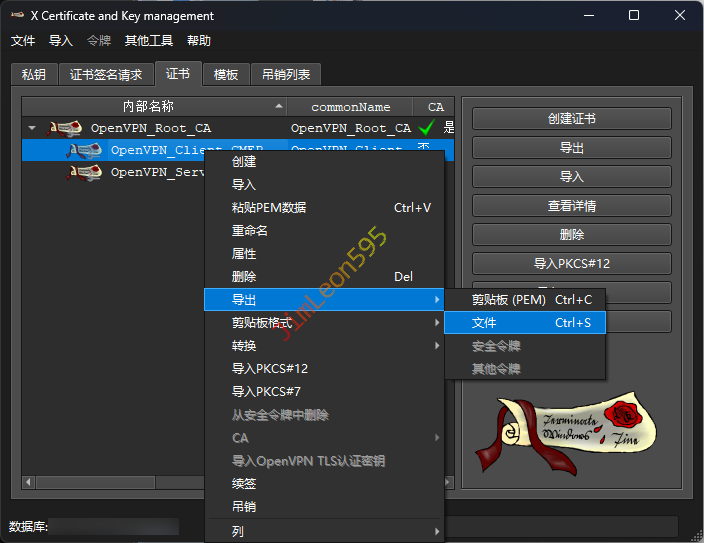
- 导出
PEM(*.crt)文件
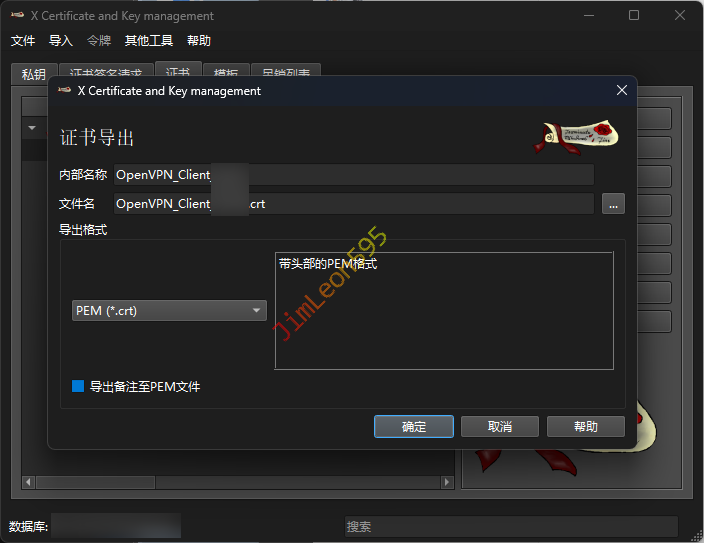
Client 私钥
私钥-->Client 私钥-->导出-->文件
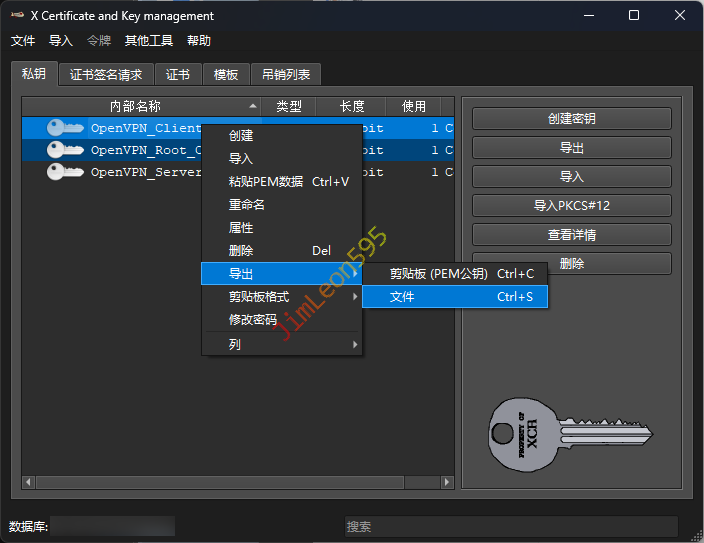
- 导出
PEM私钥(*.pem)文件
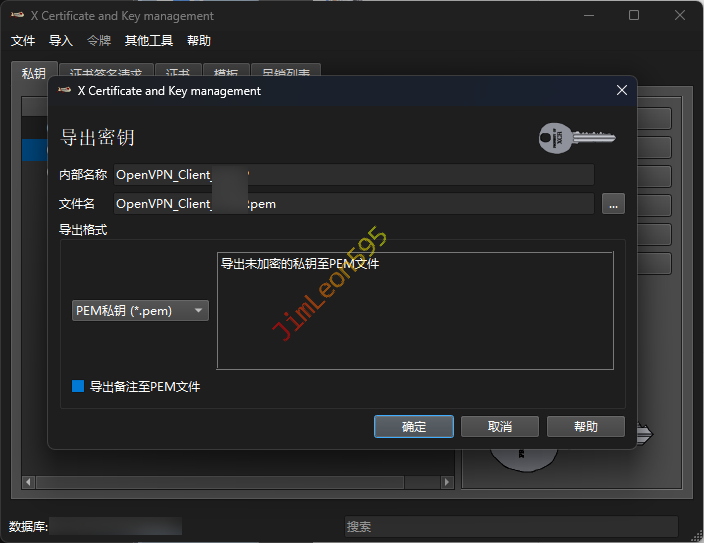
参考 & 引用
https://yhsnlkm.github.io/2019/12/19/数字签名/使用XCA工具生成签名证书-1/
https://6xyun.cn/article/openwrt-install-openvpn
https://www.ikuai8.com/index.php?option=com_content&view=article&id=138&Itemid=241
本博客所有文章除特别声明外,均采用 CC BY-NC-SA 4.0 许可协议。转载请注明来源 JimLeon595!
